Оперативная память – один из важнейших компонентов компьютера, который играет решающую роль в производительности и скорости работы устройства. Однако часто пользователи сталкиваются с проблемой нехватки оперативной памяти, из-за чего компьютер может замедляться или прекращать работу. В этой статье мы рассмотрим несколько полезных способов освободить оперативную память без особых усилий.
Первый шаг, который следует сделать, – проверить запущенные программы и процессы. Зачастую компьютер забивается фоновыми программами, которые запускаются автоматически при старте системы и потребляют большое количество оперативной памяти. Чтобы узнать, какие процессы активны в данный момент, можно воспользоваться диспетчером задач, нажав комбинацию клавиш Ctrl + Shift + Esc. В открывшемся окне диспетчера задач найдите вкладку "Процессы" и отсортируйте их по использованию памяти. Таким образом, вы сможете увидеть, какие программы потребляют наибольшее количество оперативной памяти и решить, какие из них можно закрыть.
Вторым шагом, который поможет освободить оперативную память, является отключение автоматического запуска программ. Многие приложения настроены на автоматический запуск при старте системы, что может приводить к неэффективному использованию оперативной памяти. Чтобы изменить настройки автозагрузки программ, откройте меню "Пуск" и найдите раздел "Настройка". Затем выберите "Параметры системы" и перейдите на вкладку "Автозагрузка". Здесь вы увидите список программ, которые запускаются при старте системы. Отключите ненужные приложения, которые могут замедлять работу компьютера, и перезагрузите устройство.
Понимание оперативной памяти

RAM функционирует как рабочее пространство компьютера, где данные временно сохраняются для быстрого доступа процессором. Оперативная память хранит информацию о текущих задачах, открытых файлов, программ и прочих данных, необходимых для работы системы.
Количество оперативной памяти влияет на производительность компьютера - больше RAM позволяет запускать более ресурсоемкие приложения и работать с большим объемом данных одновременно. Однако, если доступной оперативной памяти недостаточно, компьютер может стать медленным и неэффективным.
- Память компьютера состоит из ячеек, называемых байтами. Каждый байт имеет уникальный адрес, по которому его можно найти.
- Оперативная память бывает разного типа: DDR3, DDR4 и другие. Различные поколения памяти имеют разные характеристики и скорости передачи данных.
- Компьютеры могут иметь разный объем оперативной памяти, который можно увеличивать путем добавления дополнительных модулей или замены установленных.
Чтобы узнать, сколько оперативной памяти у вас установлено, можно воспользоваться системными настройками или специальными программами. Если у вас недостаточно памяти, то можно попробовать освободить ее путем закрытия неиспользуемых приложений или использования специальных инструментов для очистки памяти.
Закрытие ненужных приложений и освобождение оперативной памяти может помочь улучшить производительность компьютера и ускорить его работу. Понимание того, как работает оперативная память и как ее использовать, может помочь вам эффективно управлять ресурсами вашего компьютера.
Как работает оперативная память компьютера

Вся информация, с которой работает компьютер в данный момент, загружается в оперативную память из жесткого диска. ОЗУ имеет высокую скорость чтения и записи данных, что позволяет процессору быстро получать доступ к необходимым данным.
Когда пользователь запускает приложение или программу, они загружаются в оперативную память, где происходит их выполнение. Процессор получает команды из ОЗУ и передает их на выполнение в другие компоненты компьютера.
ОЗУ представляет собой множество ячеек, каждая из которых имеет свой уникальный адрес, таким образом позволяя процессору быстро получать доступ к необходимой информации. Количество оперативной памяти определяет, сколько информации может быть хранено одновременно. Если ОЗУ не хватает, компьютер может начать использовать жесткий диск в качестве виртуальной памяти, что сильно замедляет работу компьютера.
Оперативная память не сохраняет данные после выключения компьютера, поэтому перед выключением необходимо сохранить все важные данные на жесткий диск или другое устройство хранения.
Роль оперативной памяти в производительности ПК

Роль оперативной памяти в производительности ПК заключается в том, что ОЗУ позволяет компьютеру быстро и эффективно обрабатывать данные. Когда программа запускается, она загружается в оперативную память, что позволяет процессору легко получить доступ к данным и выполнить требуемые операции.
Чем больше оперативной памяти установлено в компьютере, тем больше данных можно хранить в ОЗУ, что позволяет запускать более ресурсоемкие программы и процессы. Также имеется важное соотношение между объемом оперативной памяти и скоростью работы ПК - чем больше ОЗУ, тем быстрее происходит передача данных и выполнение операций.
Однако, имеется момент, при котором установка слишком большого объема оперативной памяти на компьютер может стать избыточной и не приведет к улучшению производительности. Это связано с тем, что каждый процесс требует определенного объема ОЗУ, и если используется меньше, чем предусмотрено, то произойдет замедление работы. Оптимальный объем оперативной памяти для компьютера зависит от его конкретных требований и задач, которые необходимо выполнять.
Оптимизация оперативной памяти
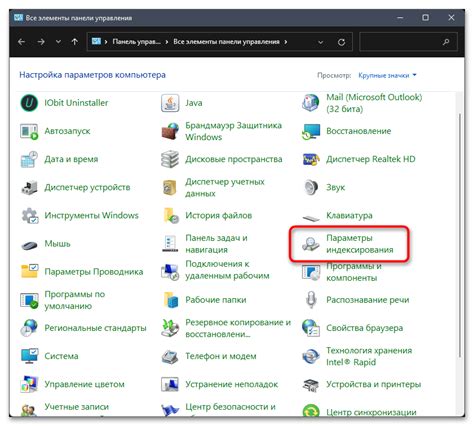
1. Закрывайте ненужные программы. Каждая запущенная программа потребляет определенное количество оперативной памяти. Поэтому закрывайте те программы, которые не используете в данный момент, чтобы освободить оперативную память.
2. Очищайте системный кэш. Системный кэш - это временные файлы и данные, которые хранятся в оперативной памяти для быстрого доступа. Очищайте системный кэш регулярно, чтобы освободить оперативную память.
3. Уменьшайте число автозагружаемых программ. Автозагружаемые программы запускаются при запуске компьютера и потребляют оперативную память. Чем меньше таких программ будет запускаться автоматически, тем больше оперативной памяти вы сможете освободить.
4. Увеличивайте размер файла подкачки. Файл подкачки - это дополнительное пространство на жестком диске, которое используется как виртуальная оперативная память. При нехватке оперативной памяти, файл подкачки может помочь осуществить дополнительное хранение данных и освободить оперативную память.
5. Удалите ненужные программы и файлы. Ненужные программы и файлы занимают место на жестком диске и могут влиять на производительность компьютера в целом. Чистка жесткого диска поможет освободить место и улучшить производительность компьютера.
Путем оптимизации оперативной памяти вы сможете повысить производительность компьютера и избежать неприятностей связанных с его замедлением. Следуйте указанным выше рекомендациям и наслаждайтесь быстрой и безпроблемной работой вашего компьютера.
Удаление ненужных программ и файлов
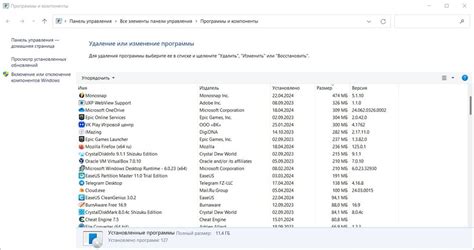
Для удаления ненужных программ можно воспользоваться стандартным инструментом - панелью управления. Здесь можно найти список всех установленных программ и выбрать те, которые уже не нужны. Важно удалить программы правильным способом, чтобы избежать оставшихся после них остатков.
Также можно воспользоваться специальными программами для удаления ненужных файлов. Они проводят глубокий анализ компьютера и находят различные временные и неиспользуемые файлы, которые занимают место на жестком диске и замедляют работу системы. После анализа такие программы позволяют удалить ненужные файлы в один клик, освобождая оперативную память и ускоряя работу компьютера.
Не забывайте также проверять папку "Загрузки" на наличие ненужных файлов, так как именно здесь часто накапливаются различные загруженные файлы, которые уже не нужны. Откройте папку "Загрузки" и удалите все ненужные файлы, освободив тем самым свободное место на жестком диске и оперативной памяти.
| Преимущества удаления ненужных программ и файлов: |
|---|
| 1. Освобождение оперативной памяти и ускорение работы компьютера; |
| 2. Освобождение места на жестком диске и повышение его производительности; |
| 3. Удаление потенциально опасных программ и файлов, защита от вредоносного ПО; |
| 4. Повышение общей производительности компьютера и снижение вероятности сбоев. |
Оптимизация запуска приложений
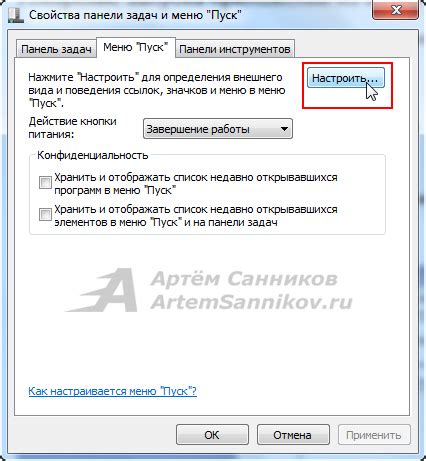
Вот несколько советов, которые помогут оптимизировать запуск приложений:
| 1. | Закрывайте неиспользуемые приложения. Если вы уже закончили работать с приложением, закройте его, чтобы освободить память. |
| 2. | Отключайте автозапуск приложений. В настройках каждого приложения есть возможность запуска приложения при старте системы. Отключите эту опцию у тех приложений, которые вы не используете постоянно. |
| 3. | Используйте менеджер задач. В операционной системе Windows можно использовать менеджер задач для контроля запущенных приложений. В нем можно закрыть приложения, которые уже не нужны. |
| 4. | Установите меньше приложений. Чем больше приложений установлено на компьютере, тем больше оперативной памяти они будут занимать. Установите только необходимые приложения. |
| 5. | Обновляйте приложения. Некоторые приложения могут иметь ошибки, которые занимают дополнительную оперативную память. Регулярно обновляйте приложения, чтобы исправить ошибки и оптимизировать их работу. |
Соблюдая эти рекомендации, вы сможете оптимизировать запуск приложений и освободить дополнительную оперативную память на вашем компьютере.
Проверка оперативной памяти
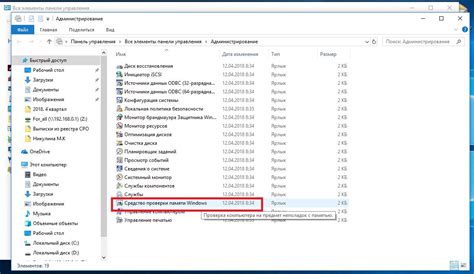
Для проверки оперативной памяти вы можете воспользоваться инструментами операционной системы. Например, в ОС Windows вы можете воспользоваться встроенной программой "Диспетчер задач". Для этого откройте "Диспетчер задач", перейдите на вкладку "Производительность" и выберите раздел "Память". Здесь вы сможете увидеть информацию о текущем использовании оперативной памяти.
Также вы можете воспользоваться сторонними программами для проверки оперативной памяти. Некоторые из них могут предоставить более подробную информацию о состоянии памяти и ее использовании.
Если вы обнаружили, что оперативной памяти используется слишком много, может быть полезно закрыть неиспользуемые программы и процессы. Вы также можете анализировать, какие приложения используют больше всего памяти и решить, нуждаются ли они в запуске.
Важно:
Перед тем, как внести изменения в использование оперативной памяти, убедитесь, что вы не закрываете никакие важные процессы или программы, которые могут привести к сбоям системы.
Использование диагностических программ

Для оптимизации и освобождения оперативной памяти на компьютере можно воспользоваться специальными диагностическими программами. Эти программы предоставляют возможность проанализировать и оптимизировать работу операционной системы и управлять использованием памяти.
Вот несколько популярных диагностических программ, которые помогут вам освободить оперативную память на компьютере:
CCleaner – это бесплатная утилита, которая помогает удалить временные файлы, ненужные реестровые записи и другой мусор с вашего компьютера. Она также предоставляет возможность отключить автозапуск некоторых программ, что позволит сократить нагрузку на оперативную память.
MemTest86 – это программное обеспечение для тестирования оперативной памяти компьютера на наличие ошибок. Запуск MemTest86 позволяет выявить и исправить проблемы с памятью, что может привести к улучшению производительности вашего компьютера.
RAMMap – это инструмент от Microsoft, который помогает анализировать использование оперативной памяти в реальном времени. С помощью RAMMap вы сможете определить, какие программы и процессы потребляют больше памяти, и освободить ее путем закрытия ненужных приложений.
Process Explorer – это усовершенствованная версия диспетчера задач Windows, которая предоставляет более детальную информацию о запущенных процессах и о том, сколько памяти они используют. Process Explorer позволяет закрыть ненужные процессы, которые загружают систему и потребляют оперативную память.
Используйте эти диагностические программы, чтобы более эффективно управлять оперативной памятью вашего компьютера и улучшить его производительность без проблем.